PPT中怎么插入网页 PPT中插入网页的教程图解PPT中插入网页,以往我们多用控件的方法,比较麻烦。现在,微软官方推出了一键在PPT 2016中插入网页的好方法,然而你可能一下子找不到,因为这里藏着一点小窍门!
在PPT 2016中插入网页要通过“加载项”来实现,然而当你打开该选项后,可能会发现没有任何加载项。怎么办?
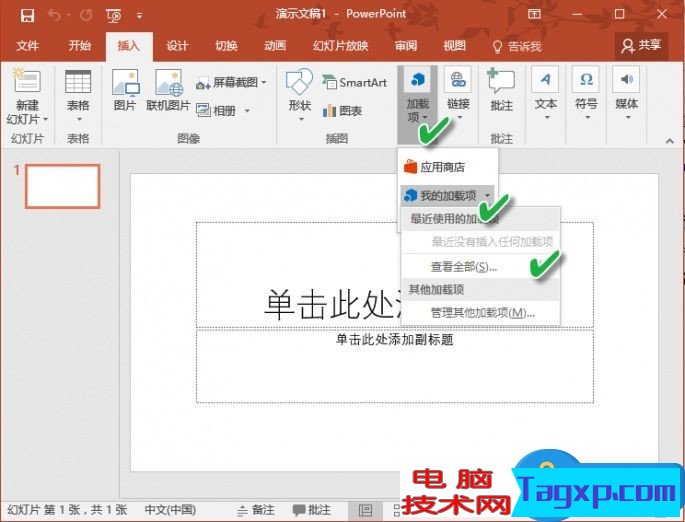
上网,用自己的微软账号登录Office应用商店,在搜索框中输入“Web Viewer”搜索出该加载项,点击安装这个加载项。
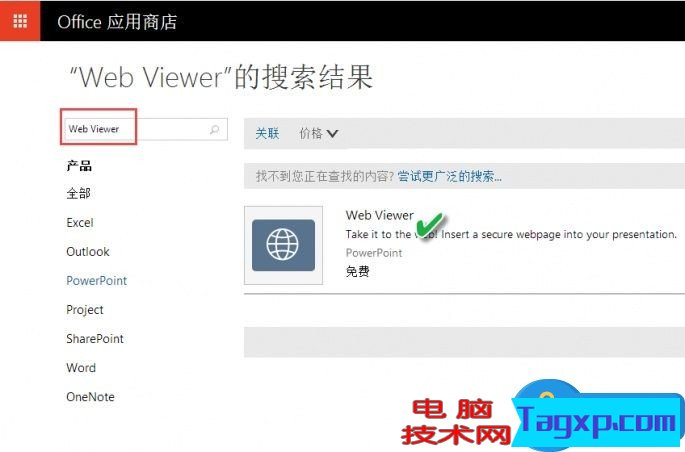
在之后弹窗的窗口中,点击绿色“添加”按钮,加载此项。
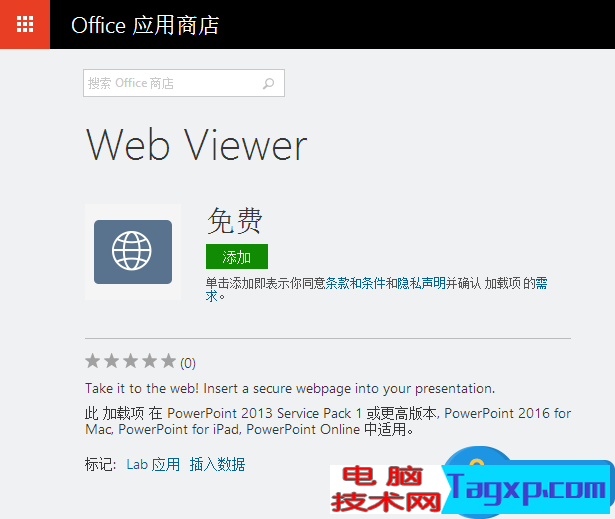
随后点击网页中出现的Office组件提示选项PPT,然后显示“正在打开,请稍候……”的提示。
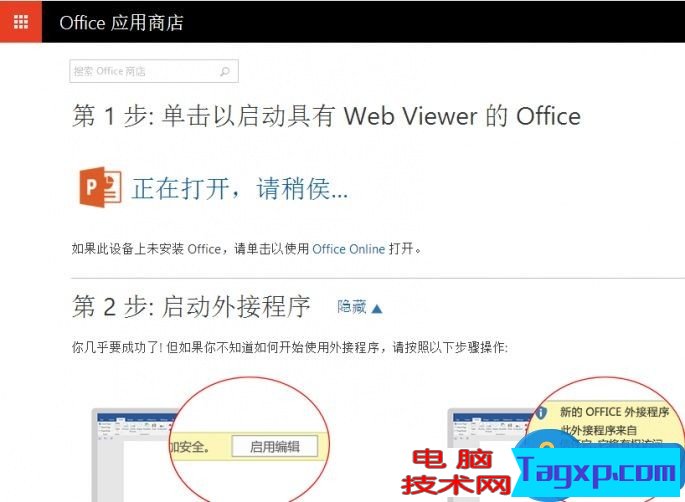
之后自动启动PPT并转入新应用确认窗口,点击“信任此应用”按钮。
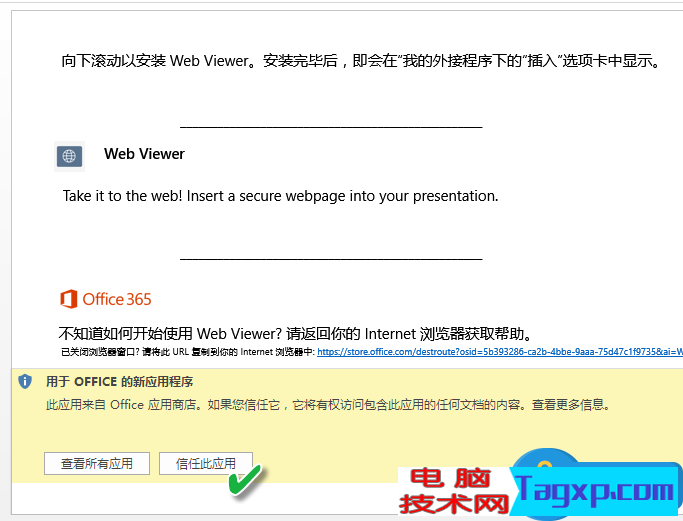
经过如上设置之后,在PPT演示需要出现网页的地方,只需添加该Web Viewer加载项,输入链接的网页地址,就可以在PPT演示中轻松插入网页了。
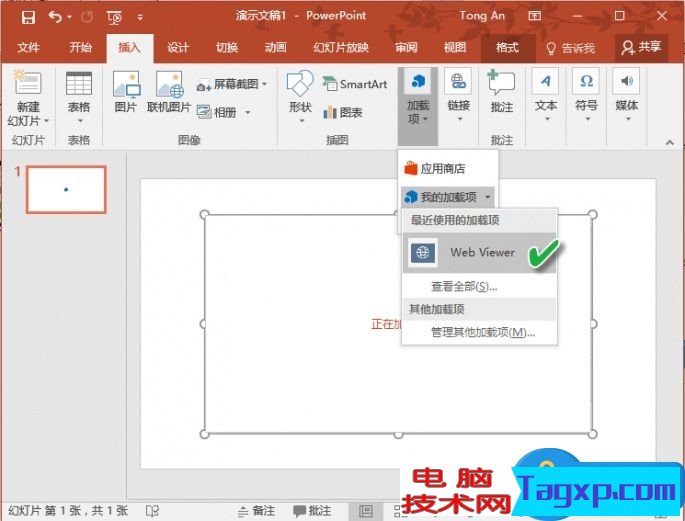
 WPS中取消PDF文档只读模式的方法
WPS中取消PDF文档只读模式的方法
WPSPDF文档是我们平时比较常用的一款文档编辑工具,有时候我们......
 电脑主板维修--元件的检测
电脑主板维修--元件的检测
该视频教程是人民邮电出版社出版的《电脑主板维修从入门到精......
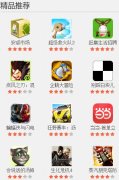 安卓手机应用市场卸载不了怎么办?
安卓手机应用市场卸载不了怎么办?
安卓手机应用市场卸载不了怎么办? 安卓手机总有恶意软件卸载......
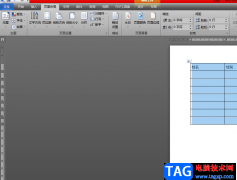 word文档全自动调整表格宽度的教程
word文档全自动调整表格宽度的教程
众所周知word软件是专业的文字处理软件,一般用来编辑文档文件......
 怎么查看路由器是否连接设置成功
怎么查看路由器是否连接设置成功
如果我们不清楚TP-Link路由器和电脑之间能不能通讯,那么这就需......

在日常工作中我们经常会需要编辑和制作各种PPT,在需要制作PPT时很多小伙伴都会选择使用PowerPoint演示文稿这款软件,该软件性能更加稳定,使用起来非常地方便。如果我们需要在PowerPoint演示...
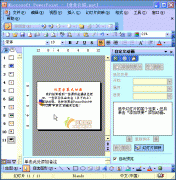
我们经常看到一些课件在播放过程中,一些字符从左向右(从下向上)滚动出现,这种效果在PowerPoint中可以用字幕式动画来实现。 1、将字符输入到一个文本框中。 2、选中文本框,单...
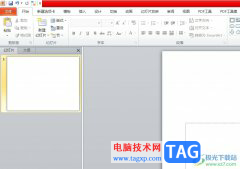
众所周知ppt是一款热门的演示文稿制作软件,让用户在日常工作中可以用来展示工作灵感、小组报告或是年度总结等,为用户带来了不错的使用体验,因此ppt软件成为了大部分用户的办公必备,...

ppt怎么设置自动播放下一页 幻灯片自动播放下一页如何设置方法 ppt幻灯片总有很多页面,每次放完一个页面就需要手动播放下一页,该怎么才能设置自动播放下一页呢?下面我们就来看看详...

近日有一些小伙伴咨询小编关于PPT2019中怎么插入视频呢?下面就为大家带来了PPT2019中插入视频方法,有需要的小伙伴可以来了解了解哦。...
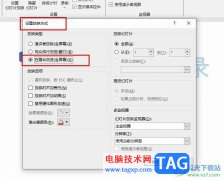
很多小伙伴之所以喜欢使用PPT来对演示文稿进行编辑,就是因为PPT中有各种实用功能能够帮助我们对幻灯片进行更高效的编辑。有的小伙伴在使用PPT对演示文稿进行编辑时可能会遇到需要设置不...

演示文稿是我们在日常生活中经常会使用到的一种文档格式,他能够帮助我们更好的展示自己需要的演讲的内容,给观众展示图表或是动画效果。有的小伙伴在使用WPS对演示文稿进行编辑的过程...

相信大部分的用户都接触过ppt软件,这款软件可以帮助用户制作出工作报告、年度总结或是小组报告等演示文稿作品,其中强大且实用的功能,能够让用户简单轻松的完成制作任务,用户也可以...
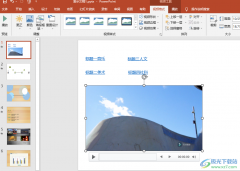
很多小伙伴都喜欢使用PPT程序来对演示文稿进行编辑,因为PPT中的功能十分的丰富,我们在插入工具栏中就可以看到表格、图片、屏幕截图等各种选项,这些都是可以添加到幻灯片中的内容,让...

PowerPoint演示文稿是很多小伙伴都在使用的一款软件,在其中编辑和制作幻灯片时,我们经常会需要插入一些图片并适当调整大小等参数。如果我们希望在PowerPoint演示文稿中插入图片并调整大小...
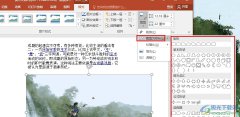
很多小伙伴在使用PPT程序对演示文稿进行编辑的过程中可能会遇到需要更改图片形状的情况。有的小伙伴不知道该怎么进行图片形状调整,其实我们只需要选中幻灯片中的图片,然后在页面上方...
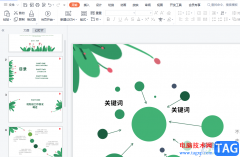
wps软件已经是用户再熟悉不过的一款办公软件了,给用户带来了许多的便利,并且深受用户的的喜爱,在这款办公软件中,用户可以体验到许多强大且实用的功能,能够很好的提升用户的编辑效...

近日有一些小伙伴咨询小编关于PPT怎么画树叶的结构名称图解呢?下面就为大家带来了ppt画树叶的结构图的具体方法,有需要的小伙伴可以来了解了解哦。...
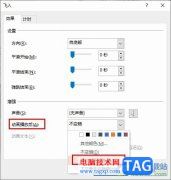
很多小伙伴在对演示文稿进行编辑时都会选择使用PPT程序,以为PPT中的功能十分的丰富,并且操作简单。在PPT中我们可以根据自己的需求对幻灯片中的各种内容进行调整或是编辑,还可以给文字...
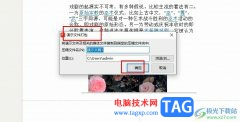
很多小伙伴在WPS中对演示文稿进行编辑时想要将演示文稿另存为其它格式,例如图片、PDF或是压缩包等。有的小伙伴可能不知道该怎么将演示文稿打包成压缩包,其实很简单,在WPS中,我们只需...